İçindekiler
Disk Temizleme, Windows 7,8 veya 10 tabanlı bilgisayarınızdaki gereksiz dosyaları kaldırmak ve disk alanını boşaltmak için güçlü ve kullanımı kolay bir araçtır. Disk temizleme yardımcı programının avantajı, işletim sistemini yükseltirken veya güncellerken Windows tarafından oluşturulan tüm geçici yükleme ve yükseltme günlük dosyalarını ve önceki Windows sürümlerinden dosyaları (ör."Windows.Old" klasörü).

Bu eğitimde size Disk Temizleme aracını kullanarak Windows 10/8/7 işletim sisteminde depolama alanını nasıl geri kazanacağınızı göstereceğim.
Windows 7/8.1/10'da Disk Alanı Boşaltmak için Disk Temizleme Nasıl Kullanılır.
1. Windows Gezgini'nde "Yerel Disk diski (C:)" üzerine sağ tıklayın ve Özellikler .
2. Tıklayınız Disk Temizleme Düğme.
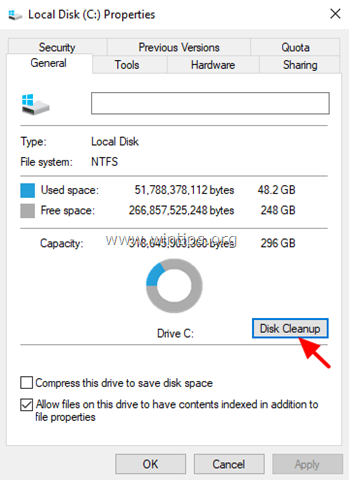
3. "Disk Temizleme" penceresinde Sistem dosyalarını temizleyin .

4. Silmek için aşağıdaki dosyaları işaretleyin ve ardından OK :
- Windows Update Temizleme Windows Yükseltme günlük dosyaları. İndirilen Program Dosyaları. Geçici İnternet dosyaları. Önceki Windows Kurulumları.* Geri Dönüşüm Kutusu Geçici Dosyalar Geçici Windows Kurulum dosyaları.
"Önceki Windows Kurulumları" dosyalarını yalnızca Windows 10'u en son sürümüne güncelledikten sonra Windows sorunsuz çalışıyorsa silin. Öte yandan, en son Windows 10 yapısını yüklemekte sorun yaşıyorsanız "Önceki kurulumlar" dosyalarını kesinlikle silin. (Bu seçenek Windows 10'daki "$WINDOWS.~BT" ve "Windows.old" klasörlerini silecektir).
** Bu seçeneği işaretleyerek, Windows 7 veya 8 işletim sisteminde "$WINDOWS.~BT" klasöründe ve Windows 10'da "$WINDOWS.~WS" klasöründe depolanan geçici kurulum dosyalarını sileceksiniz.

5. (İsteğe bağlı) Yukarıdaki prosedürü gerçekleştirdikten sonra ve daha fazla boş depolama alanı kazanmak istiyorsanız, şu adresten devam edin Daha Fazla Seçenek sekmesine gidin ve kullanmadığınız tüm programları ve en eski sistem geri yükleme noktalarını kaldırın.

İşte bu kadar! Bu rehberin size yardımcı olup olmadığını, deneyiminizle ilgili yorumunuzu bırakarak bana bildirin. Lütfen başkalarına yardımcı olmak için bu rehberi beğenin ve paylaşın.

Andy Davis
Windows hakkında bir sistem yöneticisinin günlüğü




